Hvað er TeamViewer?

TeamViewer er kunnuglegt nafn fyrir marga, sérstaklega þeir sem nota tölvur reglulega og starfa á tæknisviðinu. Svo hvað er TeamViewer?
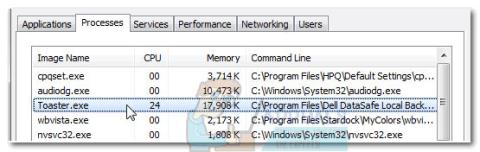
Toaster.exe er fyrst og fremst auðkennt sem ferli í DataSafe Local Backup hugbúnaði Dell, sem er hluti af SoftThinks Agent þjónustunni. Hins vegar getur keyrsluskráin einnig verið tilkynningaviðbót frá WinAmp, hluti af AOL.
Toaster.exe frá DataSafe Local Backup er sjálfgefið staðsett í C:\Program Files\Dell DataSafe Local Backup. AOL ferli (sem WinAmp notar) er að finna í C:\Program Files\wanadoo .
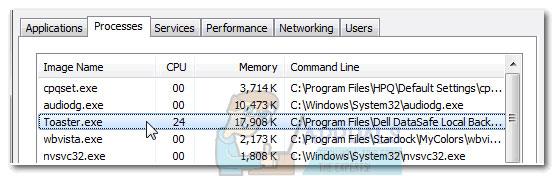
Toaster.exe er fyrst og fremst auðkennt sem ferli sem tilheyrir DataSafe Local Backup hugbúnaði Dell
Bæði tilvik af toaster.exe valda hugsanlegri öryggisáhættu - sem þýðir að vírus gæti breytt þeim á illgjarnan hátt og notað sem dulbúning gegn öryggisskönnun.
Sumir notendur tóku eftir því að DataSafe Local Backup ferlið birtist sjálfkrafa í Task Manager og notaði mikið af GPU auðlindum. Þetta hefur tilhneigingu til að hægja á frammistöðu leiksins á lágum til meðalstórum útbúnaði. Það eru líka aðstæður þar sem notendur lenda oft í villunni " Toaster.exe slæm mynd ".
Hvað er DataSafe Local Backup?
DataSafe Local Backup er vinsælasti notendahugbúnaður Dell, sem gerir áreiðanlegar öryggisafritunar- og endurheimtarlausnir. Hugbúnaðurinn er fær um að taka öryggisafrit af og endurheimta stýrikerfisskrár, rekla, forrit, notendastillingar og persónulegar gagnaskrár (tónlist, myndir, myndbönd, skjöl o.s.frv.).
Hugbúnaðurinn er talinn öruggt forrit gegn gagnatapi vegna vírusárása, hugbúnaðarspillingar og vélbúnaðarbilana. Að virkja þennan eiginleika getur verið gagnlegt til lengri tíma litið, aðallega vegna þess að það gerir þér kleift að endurheimta tækið þitt í verksmiðjustillingar á meðan þú geymir persónuleg gögn og skrár. Þetta er ástæðan fyrir því að toaster.exe ferlið er opið oftast og heldur áfram að fá inntak.
Almennt mál
Þó að hugbúnaðurinn á bak við toaster.exe sé vissulega gagnlegur, er ferlið oft tengt við frystingu og aðra hegðun sem lamlar getu kerfisins til að bregðast við.
Notendur hafa einnig greint frá því að á meðan toaster.exe er virkt, þá er slökkt á músarrullun, að færa skrár með því að draga og sleppa virkar ekki.
Hugsanleg öryggisáhætta
Ef þú sérð villuna “ Toaster.exe Bad Image ” er það líklegast einkenni um malware sýkingu . Hins vegar er þetta mjög ólíklegt í Windows útgáfum með nýjustu öryggisuppfærslunum. Þú getur útrýmt þessari atburðarás með því að opna Task Manager ( Ctrl + Shift + Esc ), hægrismella á toaster.exe og velja Opna skráarstaðsetningu . Hægrismelltu síðan á toaster.exe og veldu Skanna með Windows Defender .
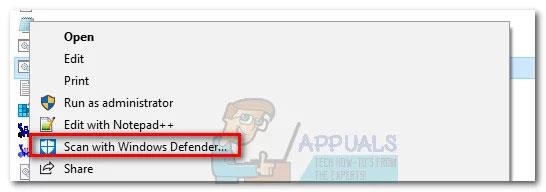
Hægri smelltu á toaster.exe og veldu Skanna með Windows Defender
Að auki geturðu líka notað öflugri njósna-/auglýsingaskanni eins og MalwareBytes til að útiloka möguleika á öryggisógn.
Hvernig á að slökkva á toaster.exe (DataSafe Local Backup)
Ef þú kemst að því að DataSafe Local Backup sé að hægja á tölvunni þinni eða þú færð oft “ Toaster.exe Bad Image ” villur, mun slökkva á þjónustunni venjulega útrýma vandamálinu. Hér er fljótleg leiðarvísir til að gera þetta:
1. Ýttu á Windows takkann + R til að opna Run skipunina. Sláðu inn "services.msc" og ýttu á Enter til að opna Services gluggann .
2. Skrunaðu neðst á Þjónusta skjáinn og vertu viss um að Extended flipinn sé virkur.
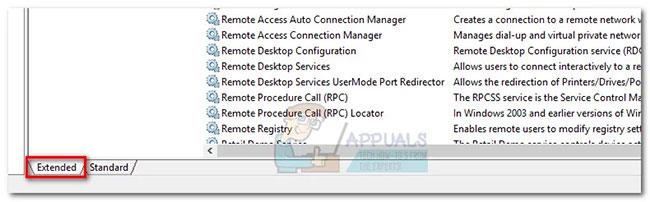
Gakktu úr skugga um að Extended flipinn sé virkur
3. Skrunaðu niður í gegnum þjónusturnar þar til þú finnur þjónustu sem heitir SoftThinks Agent Service. Hægri smelltu á það og veldu Properties.
4. Í Properties glugganum , virkjaðu Almennt flipann og smelltu á Stöðva hnappinn.
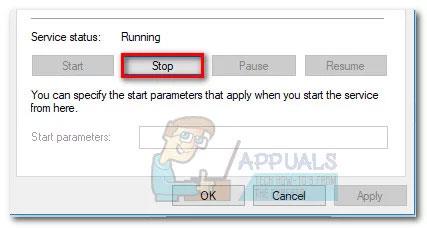
Virkjaðu Almennt flipann og smelltu á Stöðva hnappinn
5. Eftir að þjónustan er stöðvuð skaltu nota fellivalmyndina við hliðina á Startup Type til að stilla hegðun á Manual og ýta á Apply til að staðfesta.
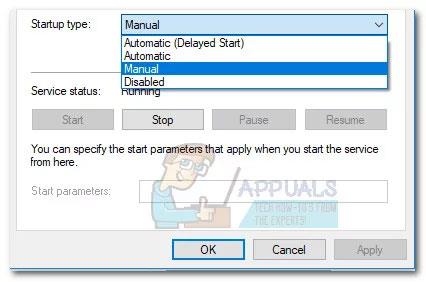
Notaðu fellivalmyndina við hlið Startup Type til að stilla hegðun á Manual og ýttu á Apply
TeamViewer er kunnuglegt nafn fyrir marga, sérstaklega þeir sem nota tölvur reglulega og starfa á tæknisviðinu. Svo hvað er TeamViewer?
Ef þú þarft að vita hvaða rekla eru settir upp í kerfinu þínu, þá er hér einföld PowerShell skipun til að fá lista yfir uppsetta rekla í Windows.
Grænt er líka þema sem margir ljósmyndarar og hönnuðir nota til að búa til veggfóðurssett þar sem aðallitatónninn er grænn. Hér að neðan er sett af grænum veggfóður fyrir tölvur og síma.
Þessi aðferð við að leita og opna skrár er sögð vera hraðari en að nota File Explorer.
Scareware er illgjarn tölvuforrit sem er hannað til að plata notendur til að halda að þetta sé lögmætt forrit og biður þig um að eyða peningum í eitthvað sem gerir ekki neitt.
cFosSpeed er hugbúnaður sem eykur nettengingarhraða, dregur úr sendingartíma og eykur tengingarstyrk allt að um það bil 3 sinnum. Sérstaklega fyrir þá sem spila netleiki, cFosSpeed styður svo þú getir upplifað leikinn án netvandamála.
Windows Firewall with Advanced Security er eldveggur sem keyrir á Windows Server 2012 og er sjálfgefið virkur. Eldveggsstillingum í Windows Server 2012 er stjórnað í Windows Firewall Microsoft Management Console.
Þegar breytt er lykilorði fyrir Vigor Draytek mótald og leið innskráningarsíðu stjórnanda, munu notendur takmarka óviðkomandi aðgang til að breyta lykilorði mótaldsins og tryggja mikilvægar netupplýsingar.
Sem betur fer geta notendur Windows tölva sem keyra AMD Ryzen örgjörva notað Ryzen Master til að yfirklukka vinnsluminni auðveldlega án þess að snerta BIOS.
USB-C tengið er orðið staðall fyrir gagnaflutning, myndbandsúttak og hleðslu á nútíma Windows fartölvum. Þó að þetta sé þægilegt getur það verið pirrandi þegar þú tengir fartölvuna þína við USB-C hleðslutæki og hún hleður sig ekki.








